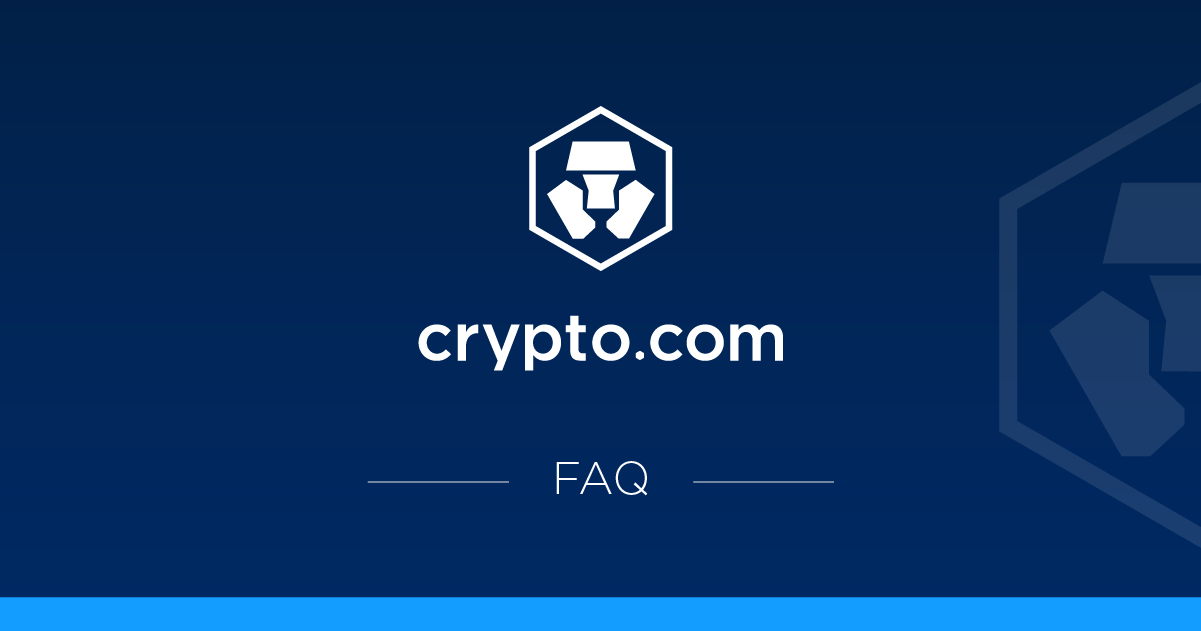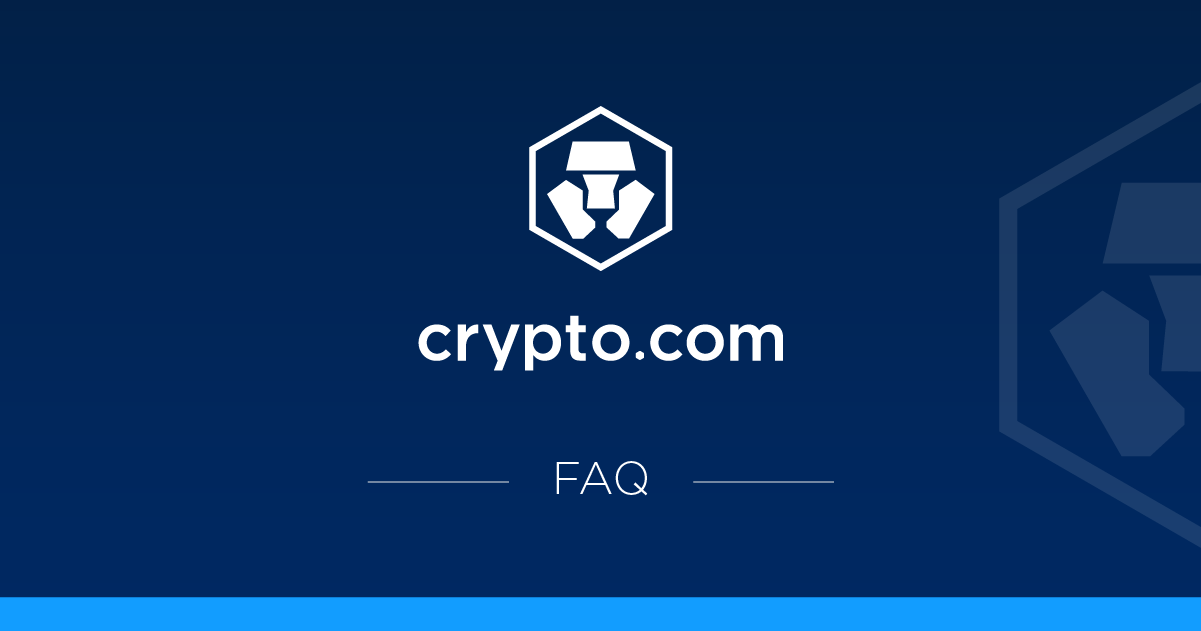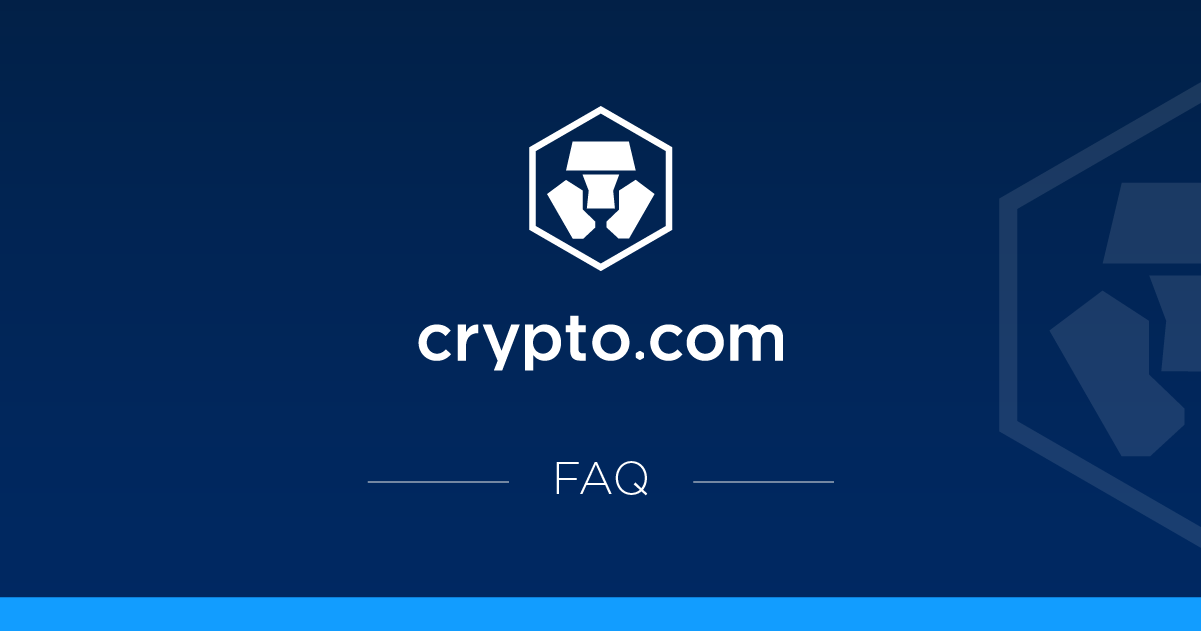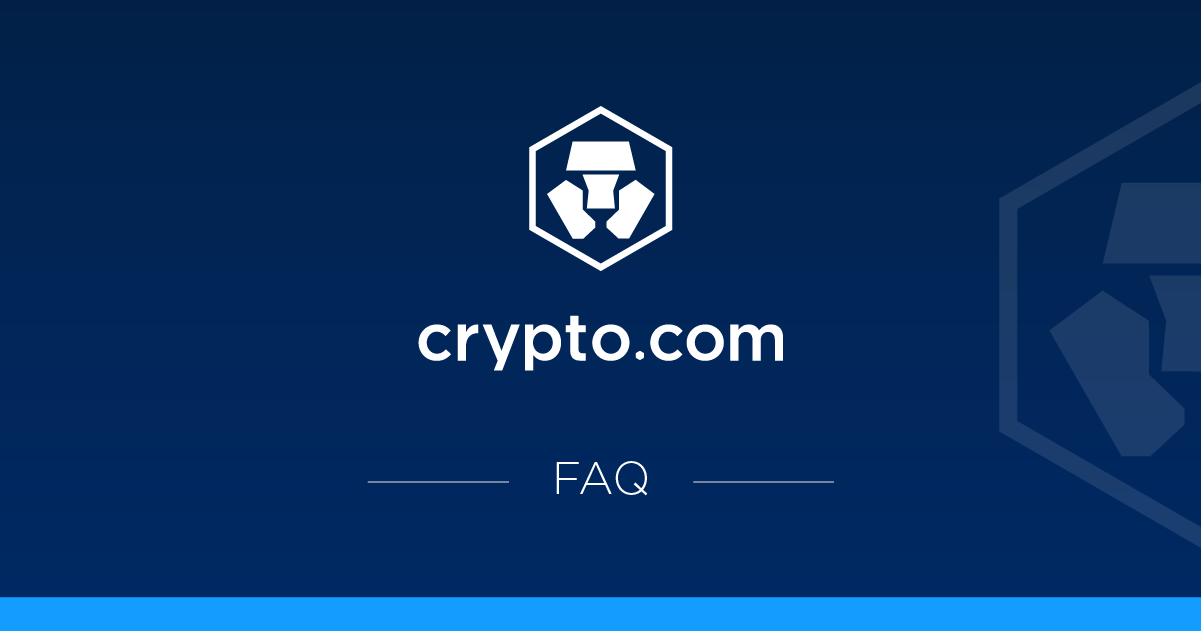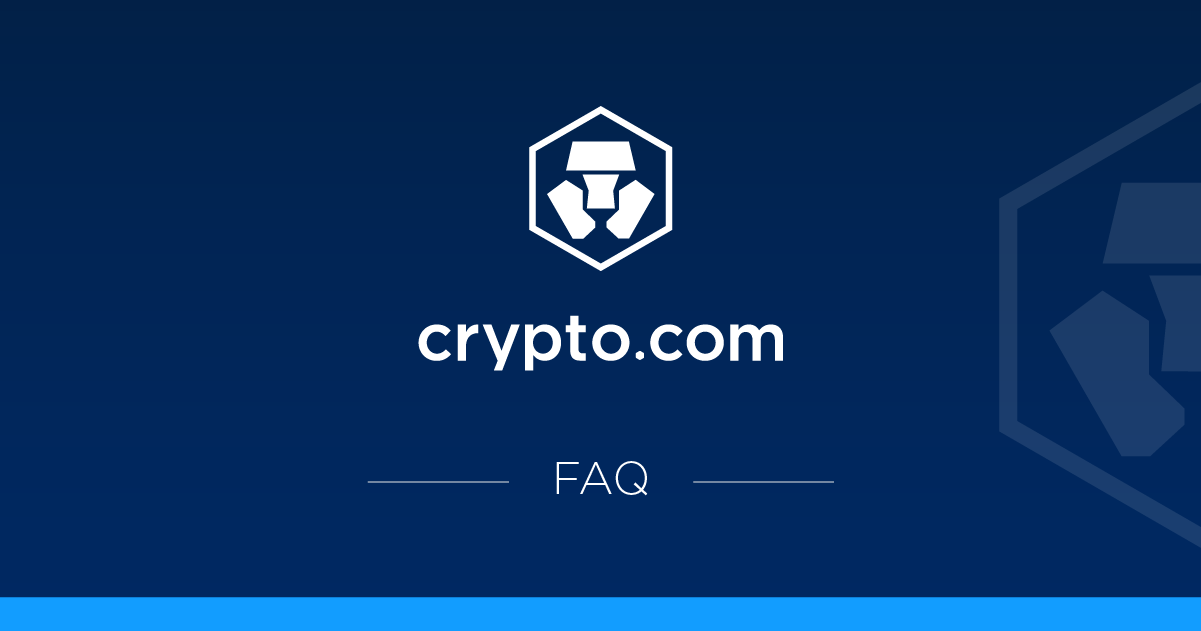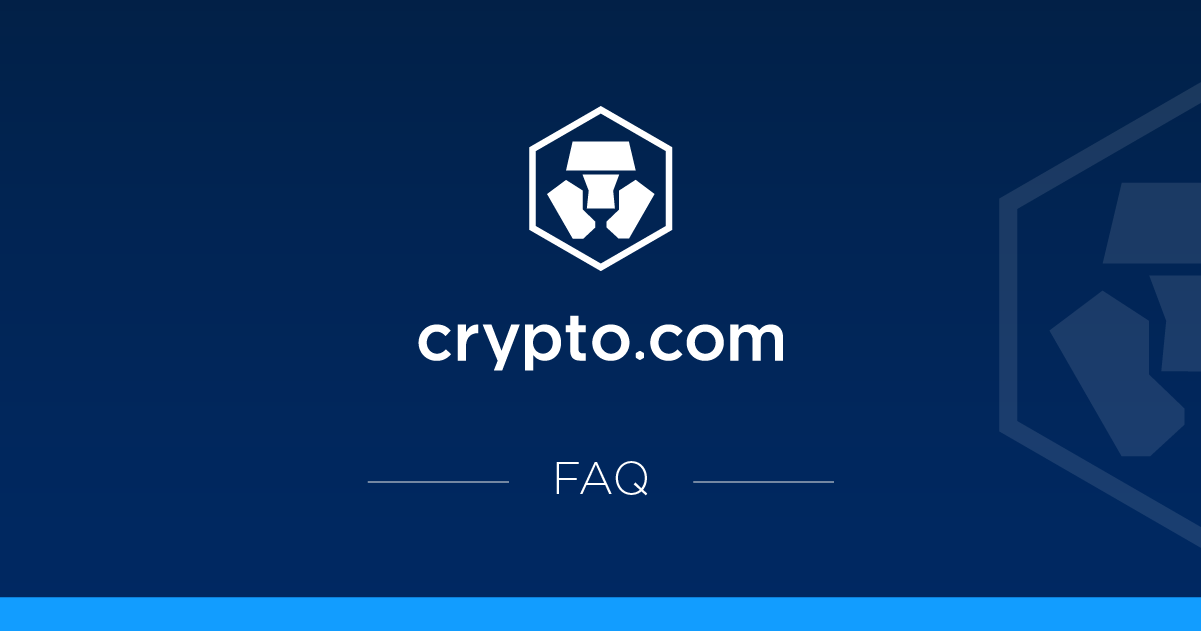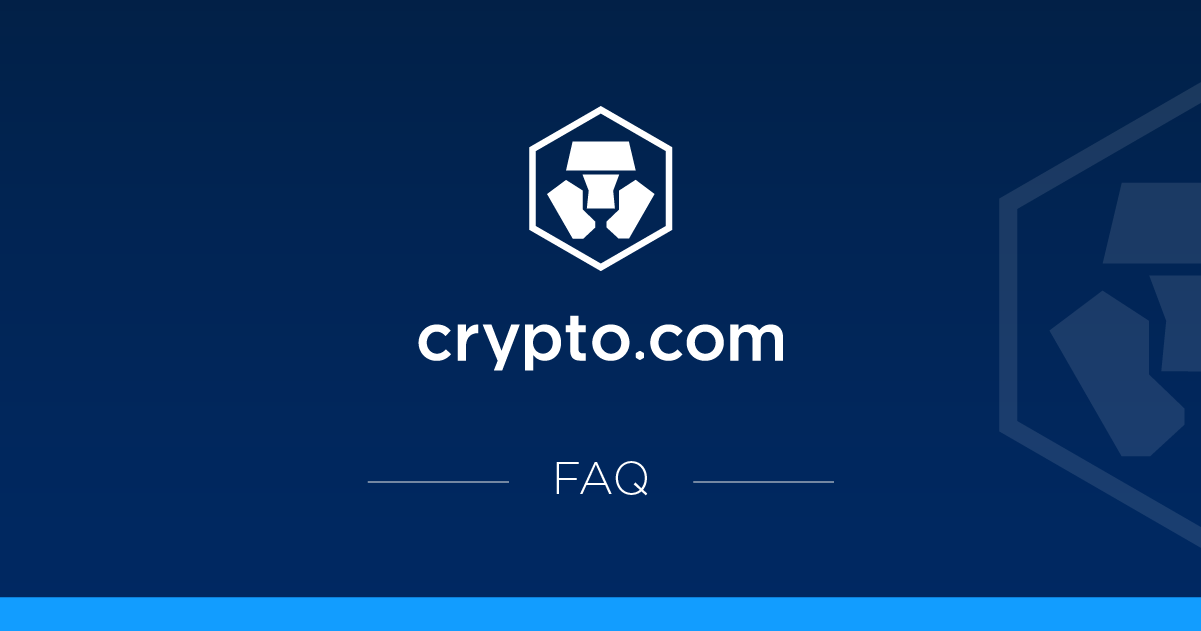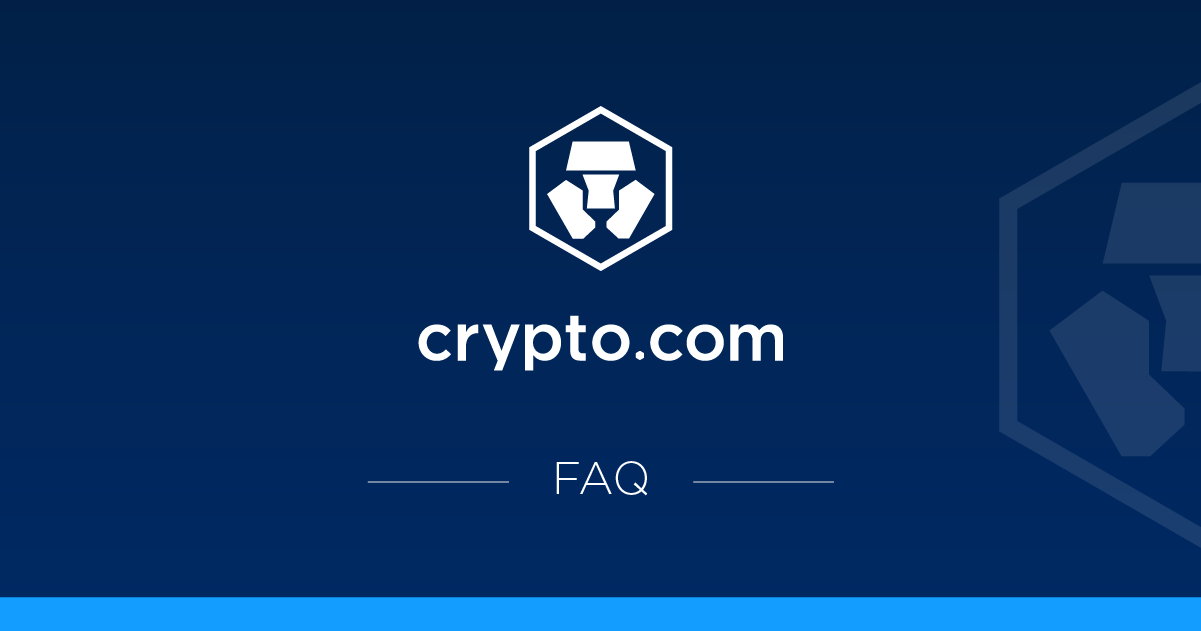Какие транзакции можно экспортировать в приложении Crypto.com?
Следующие файлы транзакций могут быть экспортированы в виде файла CSV:
- Криптокошелек
- Фиатный кошелек
- Карта Visa Crypto.com
Как экспортировать записи транзакций криптокошелька в приложении?
1. На странице «Аккаунты» нажмите на иконку истории (вверху справа).
2. Нажмите на кнопку «Экспорт» (вверху справа).
3. Выберите «Криптокошелек», дату начала и окончания (включительно), а затем нажмите «Экспорт в CSV».
4. Нажмите кнопку «Скачать», чтобы получить отчеты, готовые к загрузке на телефон.
Как экспортировать записи о фиатных транзакциях?
1. На странице фиатного кошелька нажмите на кнопку «Экспорт» (вверху справа).
2. Выберите даты начала и окончания (включительно), затем нажмите «Экспорт в CSV».
3. Нажмите кнопку «Скачать», чтобы получить отчеты, готовые к загрузке на телефон.
Как экспортировать записи Crypto.com транзакциях по карте Visa?
1. В главном меню нажмите на иконку карты, чтобы войти в меню карты Crypto.com Visa.
2. Нажмите на иконку в правом верхнем углу, чтобы просмотреть историю транзакций.
3. Нажмите на значок в левом верхнем углу, чтобы экспортировать историю транзакций.
4. Выберите период для истории транзакций, которую вы хотите экспортировать, и нажмите «Экспорт».
5. Теперь вы можете скачать сформированный отчет на свое устройство.
Сколько сделок я могу экспортировать?
Каждый отчет о транзакциях может содержать диапазон дат транзакций за период до одного года.
Как проверить предыдущие отчеты о транзакциях, которые я создал?
«История Доуон» показывает последние 30 подготовленных отчетов. Загрузка доступна в течение 30 дней с момента экспорта.
Как посмотреть историю транзакций по последней карте?
Прокрутите историю транзакций до конца и нажмите на «Предыдущие транзакции по карте».